Ajustar el brillo, el tamaño del texto, los sonidos y las vibraciones
Ajustar el brillo: Abra la app Ajustes ![]() y, a continuación, desplácese hacia abajo y pulse “Brillo y tamaño del texto”. Pulse los controles de Brillo para ajustarlo o pulse el control y gire la corona Digital Crown. Asimismo, puede abrir la app Apple Watch del iPhone, pulsar “Mi reloj”, pulsar “Brillo y tamaño del texto” y, a continuación, arrastrar el regulador de brillo.
y, a continuación, desplácese hacia abajo y pulse “Brillo y tamaño del texto”. Pulse los controles de Brillo para ajustarlo o pulse el control y gire la corona Digital Crown. Asimismo, puede abrir la app Apple Watch del iPhone, pulsar “Mi reloj”, pulsar “Brillo y tamaño del texto” y, a continuación, arrastrar el regulador de brillo.
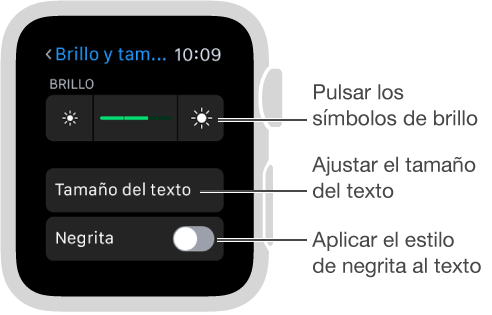
Ampliar el tamaño del texto: Abra la app Ajustes ![]() y, a continuación, desplácese hacia abajo y pulse “Brillo y tamaño del texto”. Pulse “Tamaño del texto” y, después, pulse las letras o gire la corona Digital Crown. Asimismo, puede abrir la app Apple Watch del iPhone, pulsar “Mi reloj”, pulsar “Brillo y tamaño del texto” y arrastrar el regulador de tamaño del texto.
y, a continuación, desplácese hacia abajo y pulse “Brillo y tamaño del texto”. Pulse “Tamaño del texto” y, después, pulse las letras o gire la corona Digital Crown. Asimismo, puede abrir la app Apple Watch del iPhone, pulsar “Mi reloj”, pulsar “Brillo y tamaño del texto” y arrastrar el regulador de tamaño del texto.
Aplicar el estilo de negrita al texto: Abra Ajustes ![]() , desplácese hacia abajo, pulse “Brillo y tamaño del texto” y, a continuación, active la opción Negrita. Asimismo, puede abrir la app Apple Watch del iPhone, pulsar “Mi reloj”, pulsar “Brillo y tamaño del texto” y, a continuación, activar “Texto en negrita”.
, desplácese hacia abajo, pulse “Brillo y tamaño del texto” y, a continuación, active la opción Negrita. Asimismo, puede abrir la app Apple Watch del iPhone, pulsar “Mi reloj”, pulsar “Brillo y tamaño del texto” y, a continuación, activar “Texto en negrita”.
Cuando active el estilo de negrita desde el Apple Watch o desde el iPhone, el Apple Watch se reiniciará para aplicar el cambio.
Ajustar el sonido: abra la app Ajustes ![]() y, a continuación, desplácese hacia abajo y pulse “Sonidos y vibraciones”. Pulse los botones de volumen de “Volumen de aviso” o pulse el regulador una vez y, a continuación, gire la corona Digital Crown para ajustar el volumen. Asimismo, puede abrir la app Apple Watch del iPhone, pulsar “Mi reloj”, pulsar “Sonidos y vibraciones” y, a continuación, arrastrar el regulador de “Volumen de aviso”.
y, a continuación, desplácese hacia abajo y pulse “Sonidos y vibraciones”. Pulse los botones de volumen de “Volumen de aviso” o pulse el regulador una vez y, a continuación, gire la corona Digital Crown para ajustar el volumen. Asimismo, puede abrir la app Apple Watch del iPhone, pulsar “Mi reloj”, pulsar “Sonidos y vibraciones” y, a continuación, arrastrar el regulador de “Volumen de aviso”.
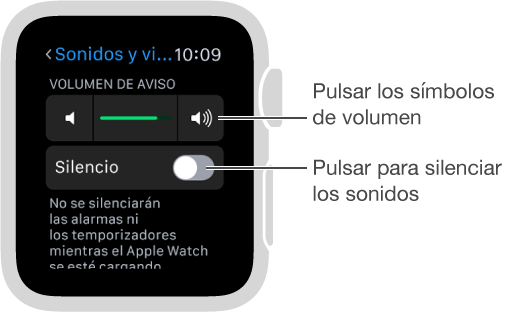
Silenciar el Apple Watch: Abra la app Ajustes ![]() , desplácese hacia abajo, pulse “Sonidos y vibraciones” y, a continuación, active la opción Silencio. También puede deslizar el dedo hacia arriba en la esfera del reloj, desplazarse hasta el Vistazo de Ajustes y, a continuación, pulsar el botón Silencio. Asimismo, puede abrir la app Apple Watch del iPhone, pulsar “Mi reloj”, pulsar “Sonidos y vibraciones” y, por último, activar la opción Silencio.
, desplácese hacia abajo, pulse “Sonidos y vibraciones” y, a continuación, active la opción Silencio. También puede deslizar el dedo hacia arriba en la esfera del reloj, desplazarse hasta el Vistazo de Ajustes y, a continuación, pulsar el botón Silencio. Asimismo, puede abrir la app Apple Watch del iPhone, pulsar “Mi reloj”, pulsar “Sonidos y vibraciones” y, por último, activar la opción Silencio.

Puede silenciar rápidamente los sonidos de notificaciones y avisos tapando la pantalla del reloj con la palma de la mano durante tres segundos como mínimo. Una vibración confirmará que se han silenciado. Asegúrese de activar “Tapar para silenciar” en la app Apple Watch del iPhone: pulse “Mi reloj” y, a continuación, vaya a “Sonidos y vibraciones”.
Ajustar la intensidad de las vibraciones: Puede ajustar la intensidad de las vibraciones del Apple Watch en la muñeca para las notificaciones y los avisos. abra la app Ajustes ![]() y, a continuación, desplácese hacia abajo y pulse “Sonidos y vibraciones”. Pulse los botones de vibración de “Intensidad de vibración” o pulse el regulador una vez para seleccionarlo y, a continuación, gire la corona Digital Crown para ajustar la intensidad. Asimismo, puede abrir la app Apple Watch del iPhone, pulsar “Mi reloj” > “Sonidos y vibraciones” y, a continuación, arrastrar el regulador de “Intensidad de vibración”. Active la opción “Vibración especial” para un mayor énfasis.
y, a continuación, desplácese hacia abajo y pulse “Sonidos y vibraciones”. Pulse los botones de vibración de “Intensidad de vibración” o pulse el regulador una vez para seleccionarlo y, a continuación, gire la corona Digital Crown para ajustar la intensidad. Asimismo, puede abrir la app Apple Watch del iPhone, pulsar “Mi reloj” > “Sonidos y vibraciones” y, a continuación, arrastrar el regulador de “Intensidad de vibración”. Active la opción “Vibración especial” para un mayor énfasis.
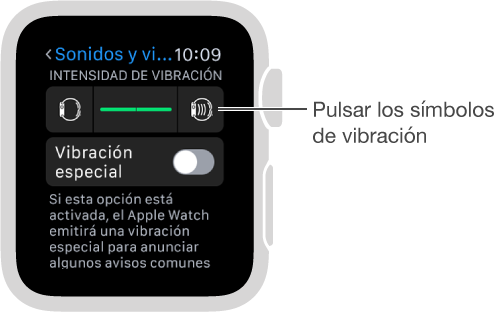
Activar el modo “No molestar”: Para evitar que las llamadas y avisos (salvo las alarmas) suenen o iluminen la pantalla, deslice el dedo hacia arriba en la esfera del reloj, a continuación, deslícelo hacia la izquierda o hacia la derecha hasta el Vistazo de Ajustes y, finalmente, pulse el botón “No molestar” ![]() . Asimismo, puede abrir la app Ajustes
. Asimismo, puede abrir la app Ajustes ![]() , pulsar “No molestar” y, a continuación, activar este modo. Cuando esté activado, verá
, pulsar “No molestar” y, a continuación, activar este modo. Cuando esté activado, verá ![]() en el extremo superior de la pantalla.
en el extremo superior de la pantalla.

Para silenciar tanto el Apple Watch como el iPhone, abra la app Apple Watch del iPhone, pulse “Mi reloj”, y active General > No molestar > Duplicar iPhone. Así, cada vez que cambie el modo “No molestar” en uno de los dos dispositivos, también se cambiará en el otro.